Jak wyłączyć panel sterowania i interfejs ustawień w systemie Windows
Opublikowany: 2022-01-29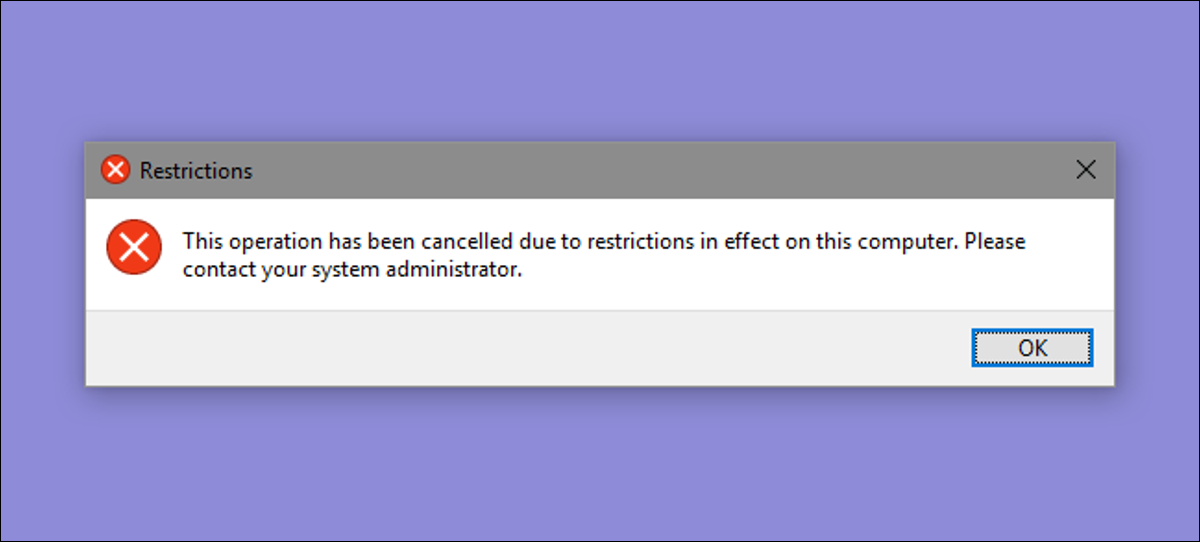
Panel sterowania systemu Windows i interfejs ustawień udostępniają wiele ustawień, z którymi niektórzy użytkownicy mogą nie chcieć. Oto jak je wyłączyć w Windows 7, 8 i 10.
Dlaczego wyłączyć Panel sterowania i interfejs ustawień? Być może dzielisz komputer i chcesz, aby niektórzy użytkownicy nie mieli dostępu do ustawień. A może masz komputer w swojej firmie, który jest dostępny dla gości i klientów i chcesz go po prostu trochę zablokować. Wyłączenie Panelu sterowania i interfejsu ustawień to dość łatwy sposób na upewnienie się, że ustawienia na komputerze nie zostaną przypadkowo zmienione. Jeśli masz wersję Pro lub Enterprise systemu Windows, możesz użyć Edytora lokalnych zasad grupy, aby wprowadzić zmianę. Użytkownicy dowolnej wersji systemu Windows mogą również dokonać szybkiej edycji rejestru.
W Windows 8 i 10 spowoduje to wyłączenie zarówno Panelu sterowania, jak i nowszego interfejsu ustawień. Oczywiście, jeśli używasz systemu Windows 7, nie ma interfejsu ustawień, więc to po prostu wyłączy Panel sterowania.
Użytkownicy domowi: wyłącz panel sterowania i interfejs ustawień, edytując rejestr
Jeśli masz system Windows 7, 8 lub 10 Home, będziesz musiał edytować rejestr systemu Windows, aby wprowadzić te zmiany. Możesz to również zrobić w ten sposób, jeśli masz system Windows Pro lub Enterprise, ale po prostu poczuj się bardziej komfortowo pracując w Rejestrze. (Jeśli masz wersję Pro lub Enterprise, zalecamy korzystanie z łatwiejszego Edytora lokalnych zasad grupy, jak opisano w następnej sekcji).
Standardowe ostrzeżenie: Edytor rejestru to potężne narzędzie, którego niewłaściwe użycie może spowodować niestabilność lub nawet uniemożliwić działanie systemu. Jest to dość prosty hack i tak długo, jak trzymasz się instrukcji, nie powinieneś mieć żadnych problemów. To powiedziawszy, jeśli nigdy wcześniej z nim nie pracowałeś, rozważ przeczytanie o tym, jak korzystać z Edytora rejestru, zanim zaczniesz. I zdecydowanie wykonaj kopię zapasową Rejestru (i swojego komputera!) przed wprowadzeniem zmian.
POWIĄZANE: Nauka korzystania z Edytora rejestru jak profesjonalista
Zanim zaczniesz edytować Rejestr, musisz zalogować się jako użytkownik, dla którego chcesz wprowadzić zmiany , a następnie edytować Rejestr po zalogowaniu się na swoim koncie. Jeśli masz wielu użytkowników, dla których chcesz dokonać zmian, będziesz musiał powtórzyć ten proces dla każdego użytkownika.
Po zalogowaniu otwórz Edytor rejestru, naciskając Start i wpisując „regedit”. Naciśnij klawisz Enter, aby otworzyć Edytor rejestru i nadać mu uprawnienia do wprowadzania zmian na komputerze.
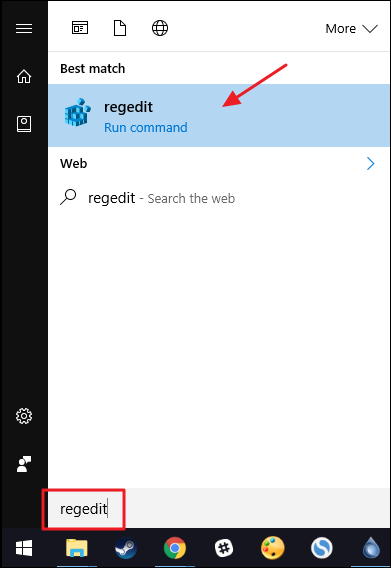
W Edytorze rejestru użyj lewego paska bocznego, aby przejść do następującego klucza:
HKEY_CURRENT_USER OPROGRAMOWANIE Microsoft Windows Aktualna wersja Zasady
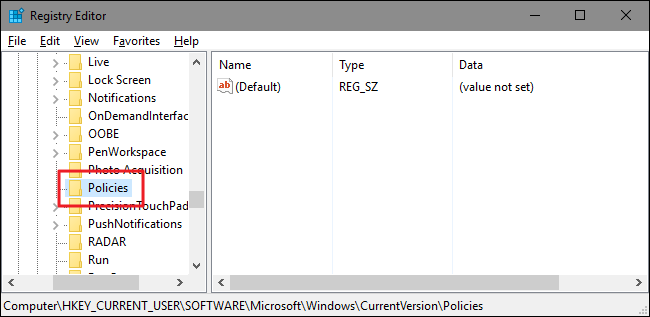
Następnie musisz się upewnić, że podklucz o nazwie Explorer istnieje wewnątrz klucza Policies. Jeśli widzisz już klawisz Explorer, możesz przejść do następnego kroku. Jeśli go nie widzisz, musisz go utworzyć. Kliknij prawym przyciskiem myszy klucz Policies i wybierz Nowy > Klucz. Nazwij nowy klucz Explorer .
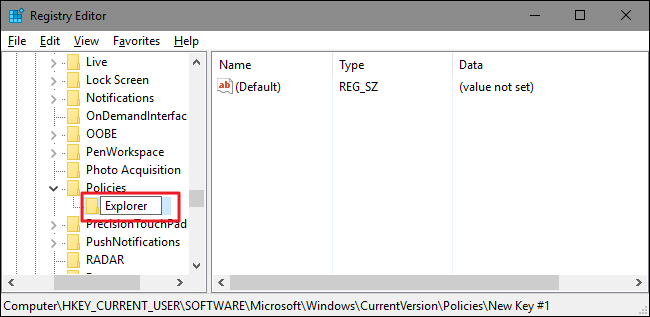
Następnie utworzysz wartość w nowym kluczu Explorer . Kliknij prawym przyciskiem myszy klawisz Explorer i wybierz Nowy> Wartość DWORD (32-bitowa). Nazwij swoją nową wartość NoControlPanel .
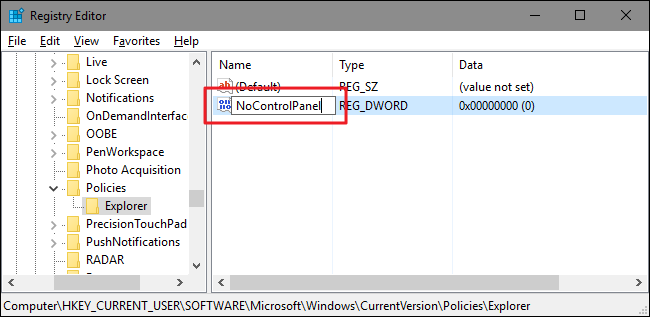
Kliknij dwukrotnie nową wartość NoControlPanel , aby otworzyć jej okno właściwości. Zmień wartość z 0 na 1 w polu "Dane wartości", a następnie kliknij "OK".
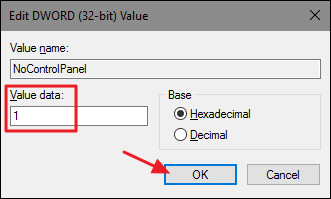
I to wszystko, co musisz zrobić. Zmiany powinny nastąpić natychmiast, bez konieczności ponownego uruchamiania systemu Windows. Nadal będziesz widzieć ikonę Ustawienia w menu Start (w systemie Windows 10) lub pasku paneli (w systemie Windows 8) i nadal będziesz widzieć skrót Panelu sterowania we wszystkich wersjach systemu Windows, ale kliknięcie dowolnej z nich nie zadziała. Jeśli spróbujesz otworzyć Ustawienia, nic się nie stanie. Jeśli spróbujesz otworzyć Panel sterowania, zostaniesz powitany komunikatem o błędzie.

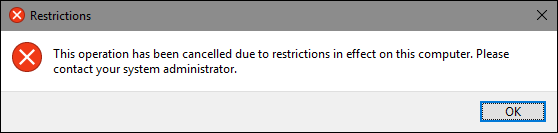
A jeśli kiedykolwiek będziesz chciał przywrócić dostęp do Panelu sterowania, po prostu zaloguj się jako użytkownik, którego dotyczy problem, otwórz Edytor rejestru i zmień wartość NoControlPanel z 1 z powrotem na 0.
Pobierz nasz hack rejestru jednym kliknięciem
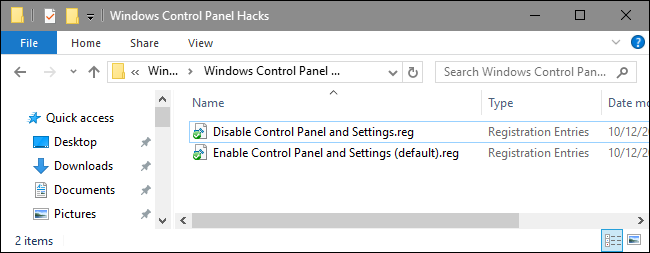
Jeśli nie masz ochoty zagłębiać się w Rejestrze, stworzyliśmy dwa możliwe do pobrania hacki rejestru, których możesz użyć. Jeden hack blokuje dostęp do Panelu sterowania i ustawień, a drugi hack umożliwia dostęp. Oba są zawarte w następującym pliku ZIP. Kliknij dwukrotnie ten, którego chcesz użyć, i klikaj monity. Pamiętaj tylko, że najpierw musisz zalogować się na konto użytkownika, dla którego chcesz wprowadzić zmiany.
Hacki do panelu sterowania systemu Windows
POWIĄZANE: Jak tworzyć własne hacki do rejestru systemu Windows
Te hacki to tak naprawdę tylko klucz Explorer , rozebrany do wartości NoControlPanel, którą opisaliśmy powyżej, a następnie wyeksportowany do pliku .REG. Uruchomienie hackowania "Wyłącz panel sterowania i ustawienia" tworzy klucz Explorer i wartość NoControlPanel i ustawia wartość na 1. Uruchomienie hackowania "Włącz panel sterowania i ustawienia (domyślne)" ustawia wartość z powrotem na 0. A jeśli lubisz bawić się z Rejestrem warto poświęcić trochę czasu, aby dowiedzieć się, jak tworzyć własne hacki do Rejestru.
Użytkownicy Pro i Enterprise: Wyłącz panel sterowania i interfejs ustawień za pomocą lokalnego edytora zasad grupy
Jeśli używasz systemu Windows Pro lub Enterprise, najłatwiejszym sposobem wyłączenia panelu sterowania i interfejsu ustawień jest użycie Edytora lokalnych zasad grupy. Daje również nieco większą władzę nad tym, którzy użytkownicy mają to ograniczenie. Jeśli ograniczasz dostęp do Panelu sterowania i interfejsu ustawień tylko dla niektórych kont użytkowników na komputerze, musisz wykonać trochę dodatkowej konfiguracji, najpierw tworząc obiekt zasad dla tych użytkowników. Możesz przeczytać o tym wszystkim w naszym przewodniku dotyczącym stosowania lokalnych poprawek zasad grupy do określonych użytkowników.
Powinieneś także mieć świadomość, że polityka grupowa jest dość potężnym narzędziem, więc warto poświęcić trochę czasu, aby dowiedzieć się, co może zrobić. Ponadto, jeśli jesteś w sieci firmowej, wyświadcz każdemu przysługę i najpierw skontaktuj się z administratorem. Jeśli komputer służbowy jest częścią domeny, prawdopodobnie jest również częścią zasad grupy domeny, które i tak zastąpią zasady grupy lokalnej.
POWIĄZANE: Jak zastosować lokalne poprawki zasad grupy do określonych użytkowników
Zacznij od znalezienia pliku MSC utworzonego do kontrolowania zasad dla tych konkretnych użytkowników. Kliknij dwukrotnie, aby go otworzyć i zezwolić na wprowadzanie zmian na komputerze. W tym przykładzie używamy jednego, który stworzyliśmy, aby zastosować zasady do wszystkich kont użytkowników nieadministracyjnych.
W oknie Zasady grupy dla tych użytkowników, po lewej stronie, przejdź do opcji Konfiguracja użytkownika > Szablony administracyjne > Panel sterowania. Po prawej stronie znajdź element "Zabroń dostępu do Panelu sterowania i ustawień komputera" i kliknij go dwukrotnie, aby otworzyć okno dialogowe jego właściwości. Jeśli używasz systemu Windows 7, ten element będzie nosił nazwę „Zabroń dostępu do Panelu sterowania”, ponieważ w systemie Windows 7 nie było oddzielnego interfejsu ustawień.
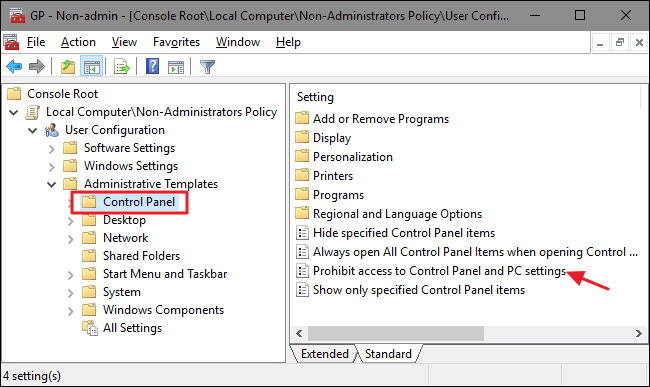
W oknie właściwości ustawienia kliknij opcję "Włączone", a następnie kliknij "OK".
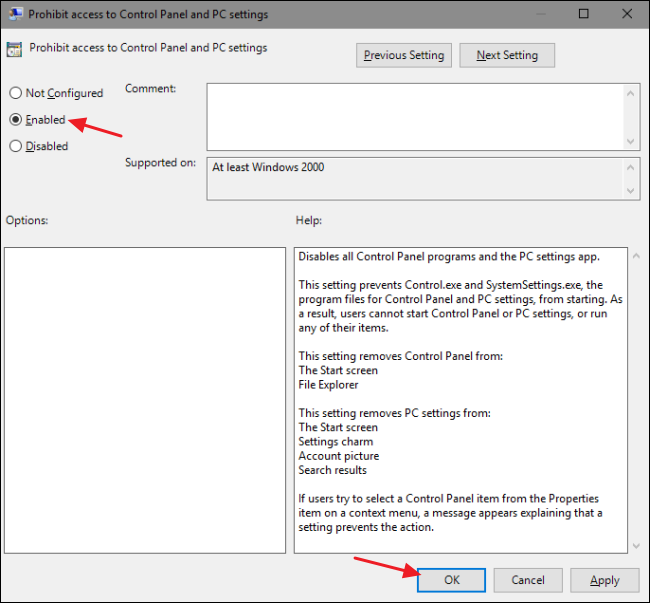
Możesz teraz wyjść z Edytora lokalnych zasad grupy. Zmiany powinny nastąpić natychmiast, więc nie ma potrzeby ponownego uruchamiania systemu Windows. Panel sterowania i interfejs ustawień nie powinny być już dostępne dla użytkownika. Aby później cofnąć zmianę, po prostu wróć do tego samego elementu "Zabroń dostępu do ustawień Panelu sterowania i komputera" i zmień jego ustawienie z powrotem na "Nieskonfigurowane".
